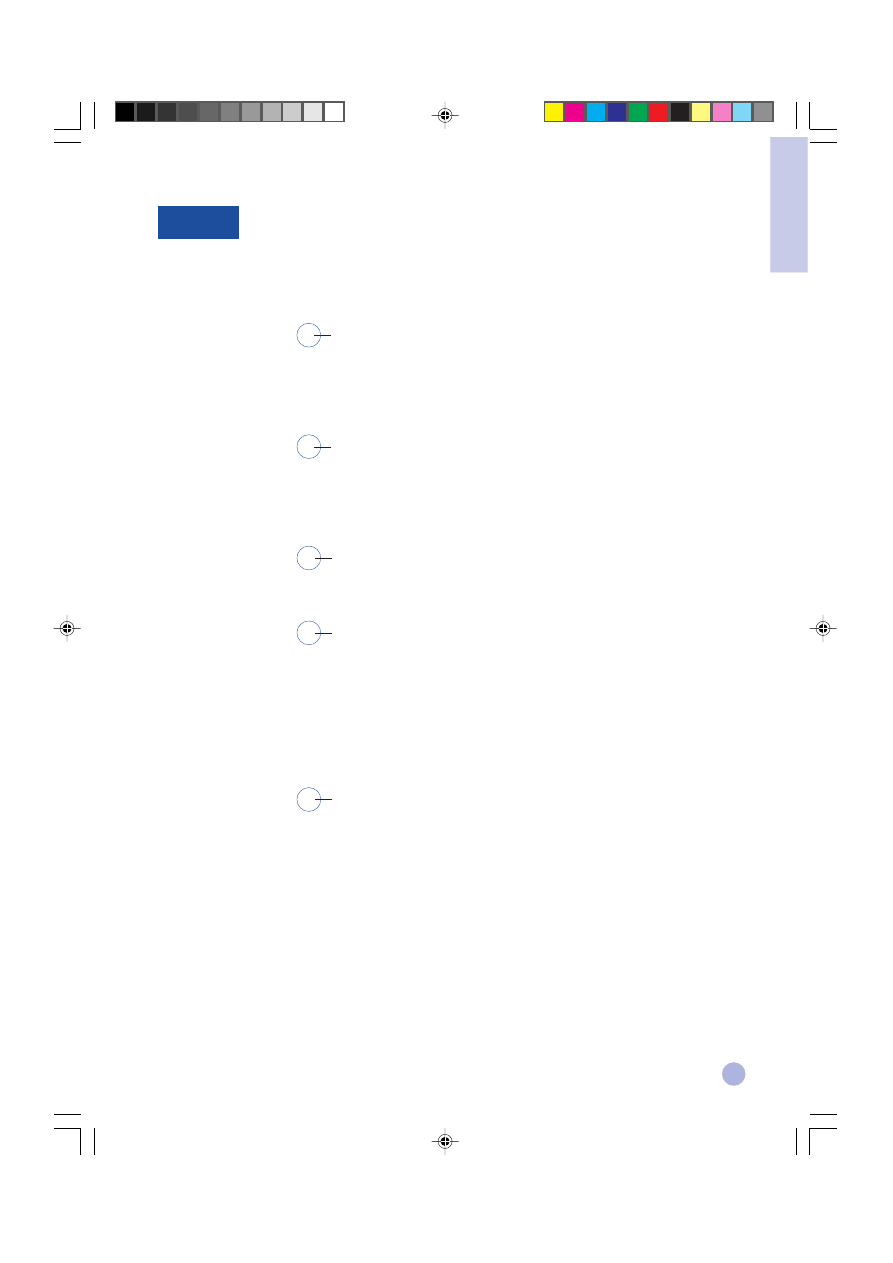
Inhalt
German-1125GSG
5/18/2000, 3:28 PM
1
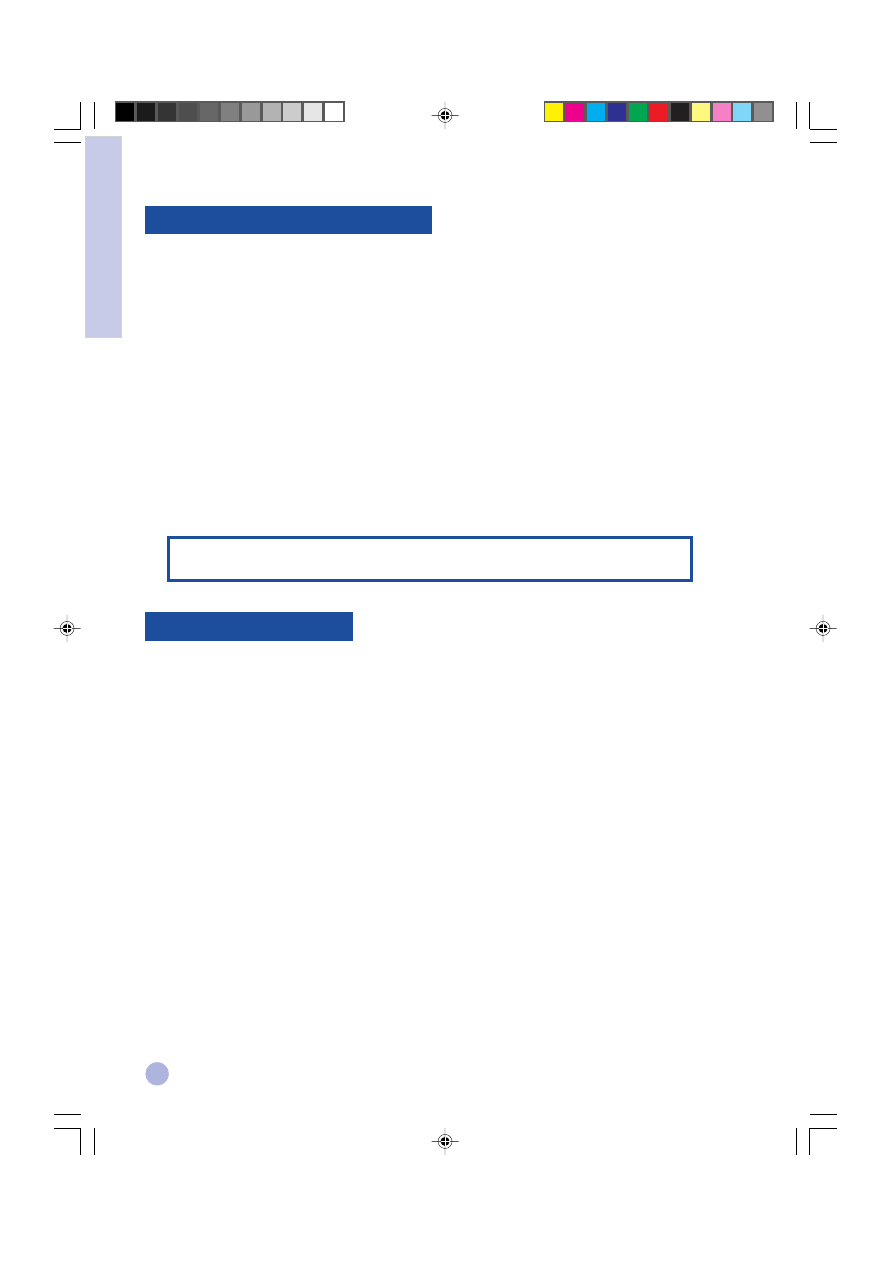
2
Hinweis zu diesem Leitfaden
Willkommen beim HP DeskJet 1125C Kurzleitfaden. Ihr HP DeskJet 1125C ist das neueste Modell der
HP DeskJet 1120C-Farbdruckerserie. Lesen Sie diesen Leitfaden aufmerksam durch - er enthält wichtige und
aktuelle Informationen zu Ihrem DeskJet 1125C. Hinweise zum Einrichten dieses Druckers, Basisinformationen zum
Druckbetrieb sowie Informationen zur Fehlersuche finden Sie im der HP DeskJet 1120C Benutzerhandbuch.
Dieser Leitfaden enthält folgende Kapitel:
•
USB
–Hinweise zum Anschluss des USB-Kabels an Ihren Drucker sowie zur Installation und Deinstallation der
USB-Schnittstelle (nur Windows 98 und Windows 2000).
•
Macintosh
–Erläuterungen zur Installation der Druckersoftware auf einem Macintosh-Rechner.
•
Windows 2000
–Beschreibung der Installation bzw. Deinstallation der Druckersoftware sowie des Einsatzes
Ihres Druckers in einem Netzwerk unter Windows 2000
•
Weitere Informationen
–Erläuterungen zur Aktivierung der bidirektionalen Kommunikationsfunktion Ihres
Druckers, zur Inanspruchnahme des HP-Kundendienstes über Telefon und World Wide Web sowie zu den
Sprachenkürzeln.
Hinweis: Sämtliche Informationen im HP DeskJet 1120C Benutzerhandbuch gelten - sofern nicht in
diesem Leitfaden ausdrücklich anders vermerkt - auch für den Drucker HP DeskJet 1125C.
Sollten die nachstehend aufgeführten Informationsquellen nicht ausreichen, um den einwandfreien Betrieb des
Geräts sicherzustellen bzw. etwaige Druckerprobleme zu beheben, können Sie die Unterstützung eines
HP-Kundendienstzentrums in Anspruch nehmen (siehe “Weitere Informationen” auf Seite 8).
Kurzleitfaden
Hier sollten Sie zuerst nachschlagen, um aktuelle Informationen zu Ihrem Drucker
HP DeskJet 1125C zu erhalten.
Benutzerhandbuch
Hier finden Sie Informationen zu folgenden Themen: Einrichten des Druckers, Auswahl
und Verwendung des richtigen Papiers, Nutzung besonderer Leistungsmerkmale,
Austausch von Druckerpatronen, Fehlersuche und Bestellung von HP-
Verbrauchsmaterial.
Hinweis: Print Kit, Installationsdisketten, HP Premium InkJet Rapid-Dry Folien und die
C1823G Farbdruckpatrone sind nicht mehr lieferbar.
Toolbox
Enthält praktische Tipps, Anweisungen für die Fehlersuche, Hinweise zur Nutzung der
Wartungsfunktionen sowie HP-Informationen.
Starter-CD
Enthält die Druckersoftware für Windows und Macintosh auf jeweils separaten CDs
(Windows, Mac)
sowie eine elektronische Version der Anwenderdokumentation.
Website
Unter http://www.hp.com/go/dj1125 bzw. http://www.hp.com finden Sie eine
Verknüpfung zur HP-Website mit aktuellen Hinweisen zu Software,
Betriebssystemen, Produkten und Kundendienstleistungen.
Informationsquellen
K
apitel 1 - Einführung
German-1125GSG
5/18/2000, 3:28 PM
2
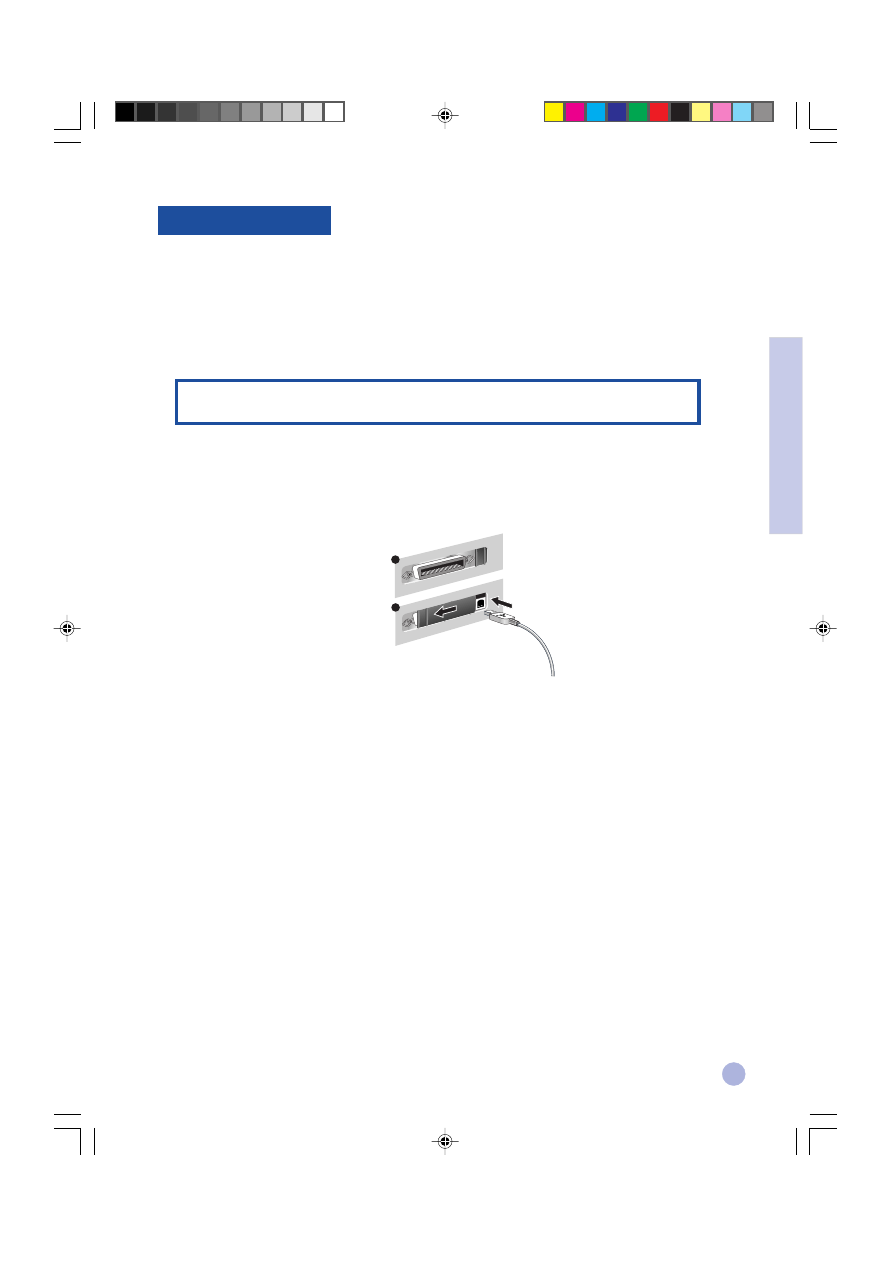
3
USB-Installation
K
apitel 2 - USB
Verwenden Sie das USB-Kabel nur, wenn Ihr Rechner unter Windows 98 oder Windows 2000 läuft und über einen
USB-Anschluss verfügt. Bei Verwendung eines Rechners, der nicht ordnungsgemäß für USB-Betrieb konfiguriert
ist, muss der Drucker über ein Parallelkabel angeschlossen werden.
Um das Parallelkabel an den Drucker anzuschließen, schieben Sie den Schieber auf der Rückseite des Druckers
nach rechts, bis dieser den USB-Anschluss überdeckt. Schließen Sie dann das Parallelkabel am Parallelanschluss
des Druckers an.
Hinweis: Mit dem Schieber auf der Rückseite des Druckers können Sie festlegen, ob der Anschluss
über ein Parallel- oder USB-Kabel erfolgen soll.
Windows 98
1
Schalten Sie den Drucker ein und legen Sie die Windows-Starter-CD in Ihr CD-ROM-Laufwerk ein. Klicken
Sie nicht auf das Symbol
Printer Driver (Druckertreiber)
. Fahren Sie stattdessen mit Schritt 2 fort.
2
a
Suchen Sie auf der Rückseite des Druckers den Schieber, der den USB-Anschluss verdeckt.
A
B
b
Bewegen Sie diesen Schieber nach links, so dass er den parallelen Anschluss verdeckt. Verbinden
Sie das vom Rechner kommende USB-Kabel (separat zu erwerben, Best.-Nr. C6518A) mit dem USB-
Anschluss Ihres Druckers. Bei ordnungsgemäßer USB-Konfiguration Ihres Rechners wird der
Drucker nun von Windows erkannt.
3
Auf dem Bildschirm erscheint das Dialogfeld
Add New Hardware Wizard (Hardwareassistent)
.
a
Klicken Sie auf Next (Weiter)
Next (Weiter)
Next (Weiter)
Next (Weiter)
Next (Weiter), bis Sie vom System zur Angabe des Laufwerks aufgefordert werden, auf
dem sich die Software befindet.
b
Klicken Sie auf Browse (Durchsuchen)
Browse (Durchsuchen)
Browse (Durchsuchen)
Browse (Durchsuchen)
Browse (Durchsuchen)
und markieren Sie das CD-Symbol (in der Regel Laufwerk D:)
durch Doppelklick.
c
Wählen Sie auf der Windows-Starter-CD das Verzeichnis
\driver\win\
<Sprache>
\win98usb
und
klicken Sie dann auf
OK
. Eine Liste der aus drei Zeichen bestehenden Sprachenkürzel, die
<Sprache>
bezeichnen, finden Sie auf Seite 9.
d
Klicken Sie auf Next (Weiter)
Next (Weiter)
Next (Weiter)
Next (Weiter)
Next (Weiter), um die folgenden Dialogfelder durchzusehen, und beenden Sie den
Vorgang durch Anklicken von Finish (Fertig stellen)
Finish (Fertig stellen)
Finish (Fertig stellen)
Finish (Fertig stellen)
Finish (Fertig stellen).
e
Klicken Sie auf Back (Zurück)
Back (Zurück)
Back (Zurück)
Back (Zurück)
Back (Zurück)
und führen Sie die Schritte 3a - 3d erneut aus, wenn der Treiber nicht
gefunden wurde.
4
Nach erfolgreicher Installation des neuen Treibers erscheint der Startbildschirm HP DeskJet Setup-
HP DeskJet Setup-
HP DeskJet Setup-
HP DeskJet Setup-
HP DeskJet Setup-
Assistant
Assistant
Assistant
Assistant
Assistant. (HP DeskJet Setup-Assistent)
(HP DeskJet Setup-Assistent)
(HP DeskJet Setup-Assistent)
(HP DeskJet Setup-Assistent)
(HP DeskJet Setup-Assistent).
5
Befolgen Sie die Bildschirmhinweise, um die Installation der Druckersoftware abzuschließen.
German-1125GSG
5/18/2000, 3:28 PM
3
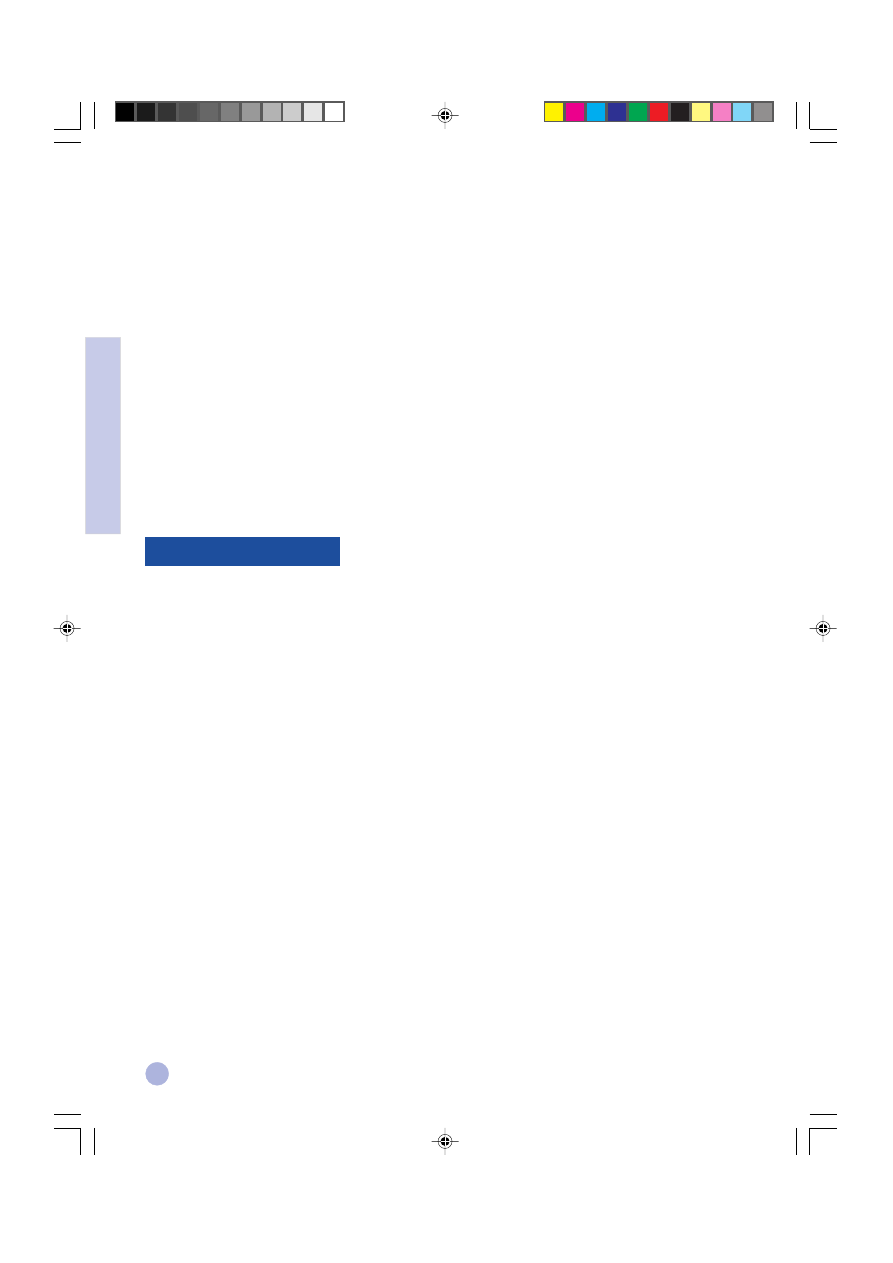
4
K
apitel 2 - USB
USB-Deinstallation
Windows 2000
1
Schalten Sie den Drucker ein und legen Sie die Windows-Starter-CD in Ihr CD-ROM-Laufwerk ein. Klicken
Sie nicht auf das Symbol
Printer (Druckertreiber)
. Fahren Sie stattdessen mit Schritt 2 fort.
2
a
Suchen Sie auf der Rückseite des Druckers den Schieber, der den USB-Anschluss verdeckt.
b
Bewegen Sie diesen Schieber nach links, so dass er jetzt den parallelen Anschluss verdeckt.
Verbinden Sie das vom Rechner kommende USB-Kabel (separat zu erwerben, Best.-Nr. C6518A) mit
dem USB-Anschluss Ihres Druckers. Bei ordnungsgemäßer USB-Konfiguration Ihres Rechners wird
der Drucker nun von Windows erkannt
3
Auf dem Bildschirm erscheint das Dialogfeld
Found New Hardware Wizard (Hardwareassistent)
.
a
Klicken Sie auf
Next (Weiter)
, bis Sie vom System zur Angabe des Laufwerks aufgefordert werden, auf
dem sich die Software befindet.
b
Klicken Sie auf Browse (Durchsuchen)
Browse (Durchsuchen)
Browse (Durchsuchen)
Browse (Durchsuchen)
Browse (Durchsuchen)
und wählen Sie die .INF-Datei aus dem Verzeichnis
\driver\winnt\
<Sprache>
\disk1
der Windows-Starter-CD. Eine Liste der aus drei Zeichen
bestehenden Sprachenkürzel, die
<Sprache>
bezeichnen, finden Sie auf Seite 9.
c
Klicken Sie auf
OK
und dann auf
Finish (Fertig stellen)
, um den Treiber zu installieren.
Windows 98
Wählen Sie das Programm
Uninstaller
aus der Programmgruppe HP DeskJet 1125C, um die USB-Schnittstelle und
die Druckersoftware zu deinstallieren.
Nur USB-Schnittstelle deinstallieren:
1
Führen Sie aus dem Verzeichnis
\driver\win\
<Sprache>
\win98usb
der Windows-Starter-CD das
Programm UNINST.EXE aus.
2
Befolgen Sie die Bildschirmanweisungen, um die Deinstallation abzuschließen.
Windows 2000
1
Überprüfen Sie, ob das USB-Kabel fest an Drucker und Rechner angeschlossen ist.
2
Schalten Sie den Drucker aus und wieder ein.
3
Doppelklicken Sie in der Systemsteuerung auf Add/Remove Hardware (Hardware)
Add/Remove Hardware (Hardware)
Add/Remove Hardware (Hardware)
Add/Remove Hardware (Hardware)
Add/Remove Hardware (Hardware),
dann auf
Next (Weiter)
.
4
Wählen Sie die Funktion Uninstall/Unplug a device (Gerät deinstallieren bzw. entfernen)
Uninstall/Unplug a device (Gerät deinstallieren bzw. entfernen)
Uninstall/Unplug a device (Gerät deinstallieren bzw. entfernen)
Uninstall/Unplug a device (Gerät deinstallieren bzw. entfernen)
Uninstall/Unplug a device (Gerät deinstallieren bzw. entfernen)
und klicken Sie
auf
Next (Weiter)
.
5
Wählen Sie die Funktion Uninstall a device (Gerät deinstallieren)
Uninstall a device (Gerät deinstallieren)
Uninstall a device (Gerät deinstallieren)
Uninstall a device (Gerät deinstallieren)
Uninstall a device (Gerät deinstallieren)
und klicken Sie auf
Next (Weiter)
.
6
Blättern Sie in der Geräteliste nach unten und doppelklicken Sie auf USB-Printing Support (USB-
USB-Printing Support (USB-
USB-Printing Support (USB-
USB-Printing Support (USB-
USB-Printing Support (USB-
Druckerunterstützung)
Druckerunterstützung)
Druckerunterstützung)
Druckerunterstützung)
Druckerunterstützung).
7
Befolgen Sie die Bildschirmanweisungen, um das Gerät zu deinstallieren.
8
Doppelklicken Sie in der Systemsteuerung auf Add/Remove Programs (Software)
Add/Remove Programs (Software)
Add/Remove Programs (Software)
Add/Remove Programs (Software)
Add/Remove Programs (Software).
9
Wählen Sie den Eintrag HP DeskJet 1125C Printer (Drucker HP DeskJet 1125C)
HP DeskJet 1125C Printer (Drucker HP DeskJet 1125C)
HP DeskJet 1125C Printer (Drucker HP DeskJet 1125C)
HP DeskJet 1125C Printer (Drucker HP DeskJet 1125C)
HP DeskJet 1125C Printer (Drucker HP DeskJet 1125C)
und klicken Sie auf Change/
Change/
Change/
Change/
Change/
Remove (Hinzufügen/Entfernen)
Remove (Hinzufügen/Entfernen)
Remove (Hinzufügen/Entfernen)
Remove (Hinzufügen/Entfernen)
Remove (Hinzufügen/Entfernen).
10 Klicken Sie auf
OK
, um die Deinstallation zu bestätigen.
German-1125GSG
5/19/2000, 2:09 PM
4
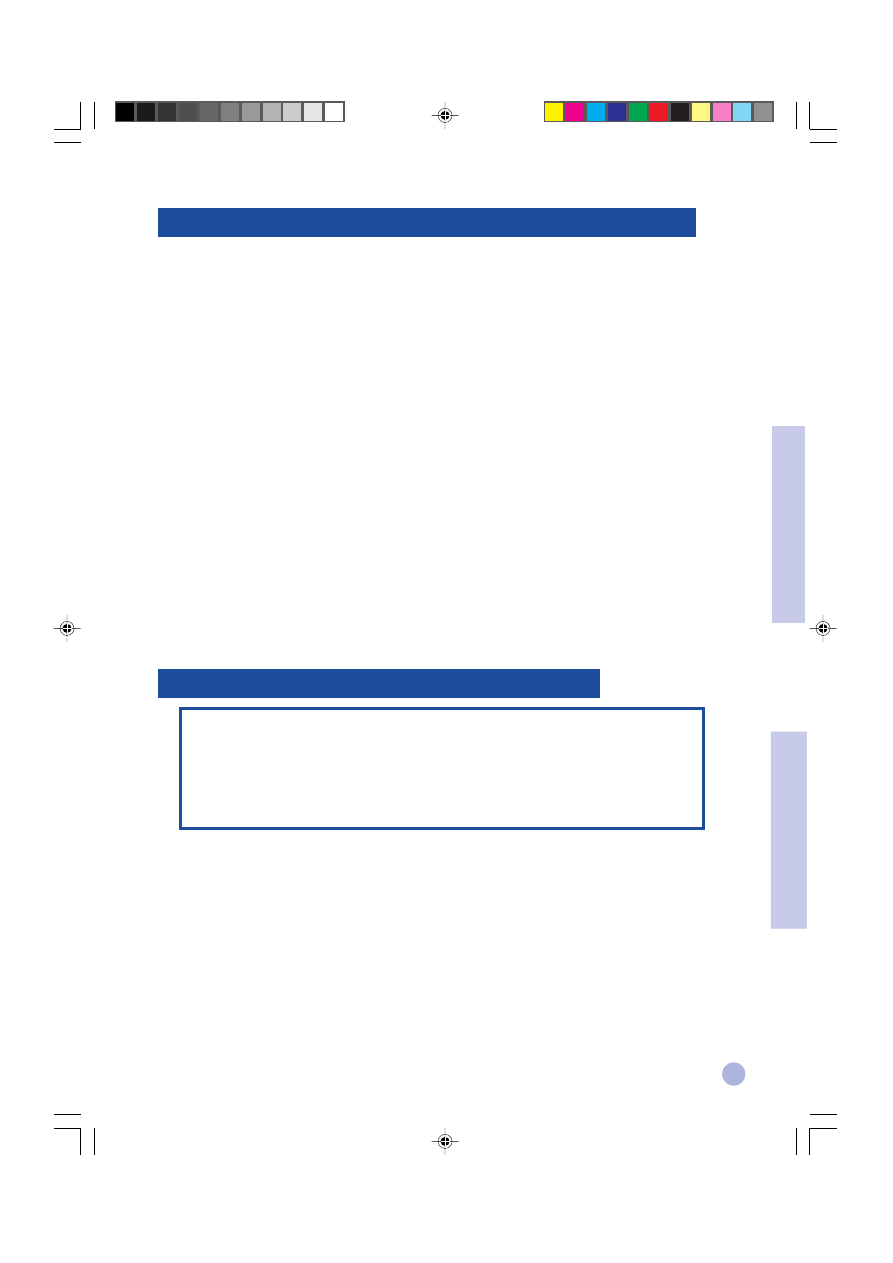
5
K
apitel 4 - Windows 2000
K
apitel 3 - Macintosh
Über den USB-Anschluss lässt sich dieser Drucker auch an neueren Macintosh-Modellen (Mac OS 8.1 oder höher)
betreiben. Um von einem älteren Macintosh ohne USB-Anschluss zu drucken, besteht die Möglichkeit, diesen
Rechner an einen HP JetDirect-Druckserver (JetDirect 300x) anzuschließen. Weitere Hinweise zu USB-Lösungen
für Macintosh finden Sie auf der Apple-Website (http://www.apple.com).
Konfigurationsvoraussetzungen
Bevor Sie Ihren Drucker an den Rechner anschließen, überprüfen Sie bitte, ob folgende Voraussetzungen erfüllt sind:
•
Der Rechner muss USB-fähig sein.
•
Es wird ein USB-kompatibles Schnittstellenkabel benötigt.
•
Ihr Rechner muss unter Mac OS 8.1 oder höher laufen.
Installation der Druckersoftware
1
Schließen Sie das USB-Kabel (separat zu erwerben, Best.-Nr. C6518A) an. Details zum Anschluss des USB-
Kabels an Ihren Drucker sind Schritt 2 der “USB-Installation” auf Seite 3 zu entnehmen.
2
Legen Sie die Macintosh-Starter-CD in Ihr CD-ROM-Laufwerk ein. Doppelklicken Sie auf das Installer
Installer
Installer
Installer
Installer
(Aktualisierer)
(Aktualisierer)
(Aktualisierer)
(Aktualisierer)
(Aktualisierer).
3
Befolgen Sie die Bildschirmanweisungen, um die Installation abzuschließen.
4
Wählen Sie den
Chooser (
Auswahl)
Auswahl)
Auswahl)
Auswahl)
Auswahl) aus dem
Apple
-Menü.
5
Klicken Sie auf der linken Seite des
Chooser
(Auswahl
(Auswahl
(Auswahl
(Auswahl
(Auswahl) Fensters auf das Symbol des Druckers. Klicken Sie
dann rechts im
Chooser
(Auswahl
(Auswahl
(Auswahl
(Auswahl
(Auswahl) Fenster auf
HP DeskJet 1125C
. Schließen Sie die
Chooser (
Auswahl)
Auswahl)
Auswahl)
Auswahl)
Auswahl).
Hinweis: IIn diesem Kapitel wird beschrieben, wie Sie unter Windows 2000 Ihren Drucker mithilfe
eines Parallelkabelanschlusses einrichten können. Um den Drucker über einen USB-Anschluss
unter Windows 2000 einzusetzen, siehe “USB-Installation” auf Seite 4.
Die im HP Desk Jet 1120C Benutzerhandbuch und der Online-Dokumentation enthaltenen
Hinweise zu Windows NT 4.0 gelten - sofern nachstehend nicht anders vermerkt - auch für
Windows 2000.
Konfigurationsvoraussetzungen
Überprüfen Sie vor Installation der Druckersoftware unter Windows 2000, ob Ihr Rechner mindestens über 64 MB
RAM-verfügt.
Installation der Druckersoftware
1
Starten Sie Microsoft Windows und vergewissern Sie sich, dass alle anderen Anwendungen geschlossen
sind.
2
Legen Sie die Windows-Starter-CD in das CD-ROM-Laufwerk ein. Das Installationsprogramm wird
automatisch ausgeführt.
3
Wählen Sie aus dem CD-Menü die Funktion
Printer Driver (Druckertreiber)
, um Ihre Druckersoftware zu
installieren.
Einrichten Ihres Druckers auf einem Macintosh-Rechner
Einrichten des Druckers unter Windows 2000
German-1125GSG
5/18/2000, 3:28 PM
5
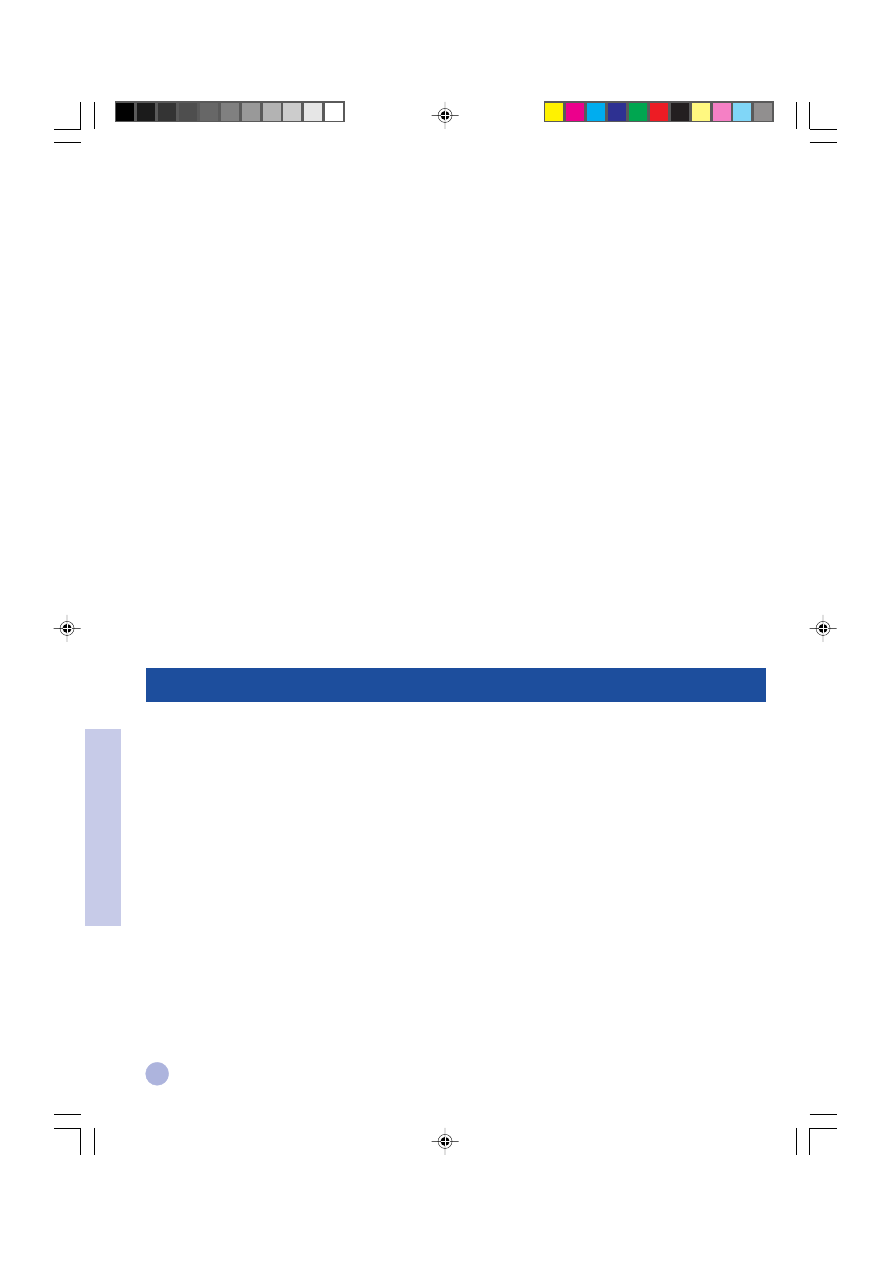
6
K
apitel 4 - Windows 2000
Falls das Installationsprogramm nicht automatisch ausgeführt wird:
1
Wählen Sie
Start
, dann
Run (Ausführen)
.
2
Geben Sie in dem Befehlszeilenfeld den Buchstaben Ihres CD-ROM-Laufwerks gefolgt von :
\INSTALL
ein (z.B. D:\INSTALL).
3
Befolgen Sie die Bildschirmhinweise, um die Installation abzuschließen.
Deinstallation der Druckersoftware
Deinstallation aus der Programmgruppe HP DeskJet 1125C
1
Wählen Sie
Start
, dann
Run (Programme)
.
2
Klicken Sie auf die Programmgruppe HP DeskJet 1125C Printer (Drucker HP DeskJet 1125C)
HP DeskJet 1125C Printer (Drucker HP DeskJet 1125C)
HP DeskJet 1125C Printer (Drucker HP DeskJet 1125C)
HP DeskJet 1125C Printer (Drucker HP DeskJet 1125C)
HP DeskJet 1125C Printer (Drucker HP DeskJet 1125C)
und führen Sie
das Programm
Uninstaller (
Deinstallation)
Deinstallation)
Deinstallation)
Deinstallation)
Deinstallation) aus.
3
Klicken Sie auf
OK
, um die Deinstallation zu bestätigen.
Deinstallation aus der Systemsteuerung
1
Klicken Sie nacheinander auf
Start
,
Settings (Einstellungen)
und
Control Panel (Systemsteuerung)
.
2
Doppelklicken Sie auf Add/Remove Programs (Software)
Add/Remove Programs (Software)
Add/Remove Programs (Software)
Add/Remove Programs (Software)
Add/Remove Programs (Software).
3
Wählen Sie den Eintrag HP DeskJet 1125C Printer (Drucker HP DeskJet 1125C)
HP DeskJet 1125C Printer (Drucker HP DeskJet 1125C)
HP DeskJet 1125C Printer (Drucker HP DeskJet 1125C)
HP DeskJet 1125C Printer (Drucker HP DeskJet 1125C)
HP DeskJet 1125C Printer (Drucker HP DeskJet 1125C) und klicken Sie dann auf
Change/Remove (Hinzufügen/Entfernen)
Change/Remove (Hinzufügen/Entfernen)
Change/Remove (Hinzufügen/Entfernen)
Change/Remove (Hinzufügen/Entfernen)
Change/Remove (Hinzufügen/Entfernen).
4
Klicken Sie auf
OK
, um die Deinstallation zu bestätigen.
Sie können Ihren Drucker über die Windows-Druckerfreigabe im Netzwerk einrichten oder den Drucker über einen
optionalen externen HP JetDirect-Druckserver direkt an das Netzwerk anschließen.
Am Server:
I.
Bei Betrieb des Servers unter Novell Netware 3.12, 4.11 oder 5.0:
Siehe Hinweise zur Druckereinrichtung sowie zum Netzwerkanschluss in Ihrem Novell-
Installationshandbuch.
II. Bei Betrieb des Servers unter Windows NT 4.0/2000:
1
Richten Sie den Drucker ein und stellen Sie die erforderlichen Kabelanschlüsse an das Netz her.
2
Installieren Sie die Druckersoftware von der Windows-Starter-CD. Siehe “Installation der
Druckersoftware” auf Seite 5.
3
Wählen Sie im Ordner
Printers (Drucker)
den HP DeskJet 1125C Printer (Drucker HP DeskJet 1125C)
HP DeskJet 1125C Printer (Drucker HP DeskJet 1125C)
HP DeskJet 1125C Printer (Drucker HP DeskJet 1125C)
HP DeskJet 1125C Printer (Drucker HP DeskJet 1125C)
HP DeskJet 1125C Printer (Drucker HP DeskJet 1125C) und
klicken Sie mit der rechten Maustaste auf
Properties (Eigenschaften)
.
4
Klicken Sie auf der Registerkarte
Sharing (Freigabe)
auf
Shared as (Freigegeben als)
und geben Sie
dann den Namen des Netzwerkdruckers ein.
5
Klicken Sie auf der Registerkarte Ports (Anschlüsse)
Ports (Anschlüsse)
Ports (Anschlüsse)
Ports (Anschlüsse)
Ports (Anschlüsse)
auf Add Port (Anschluss hinzufügen)
Add Port (Anschluss hinzufügen)
Add Port (Anschluss hinzufügen)
Add Port (Anschluss hinzufügen)
Add Port (Anschluss hinzufügen).
Verwenden Ihres Druckers in einem Netzwerk unter Windows 2000
German-1125GSG
5/18/2000, 3:28 PM
6
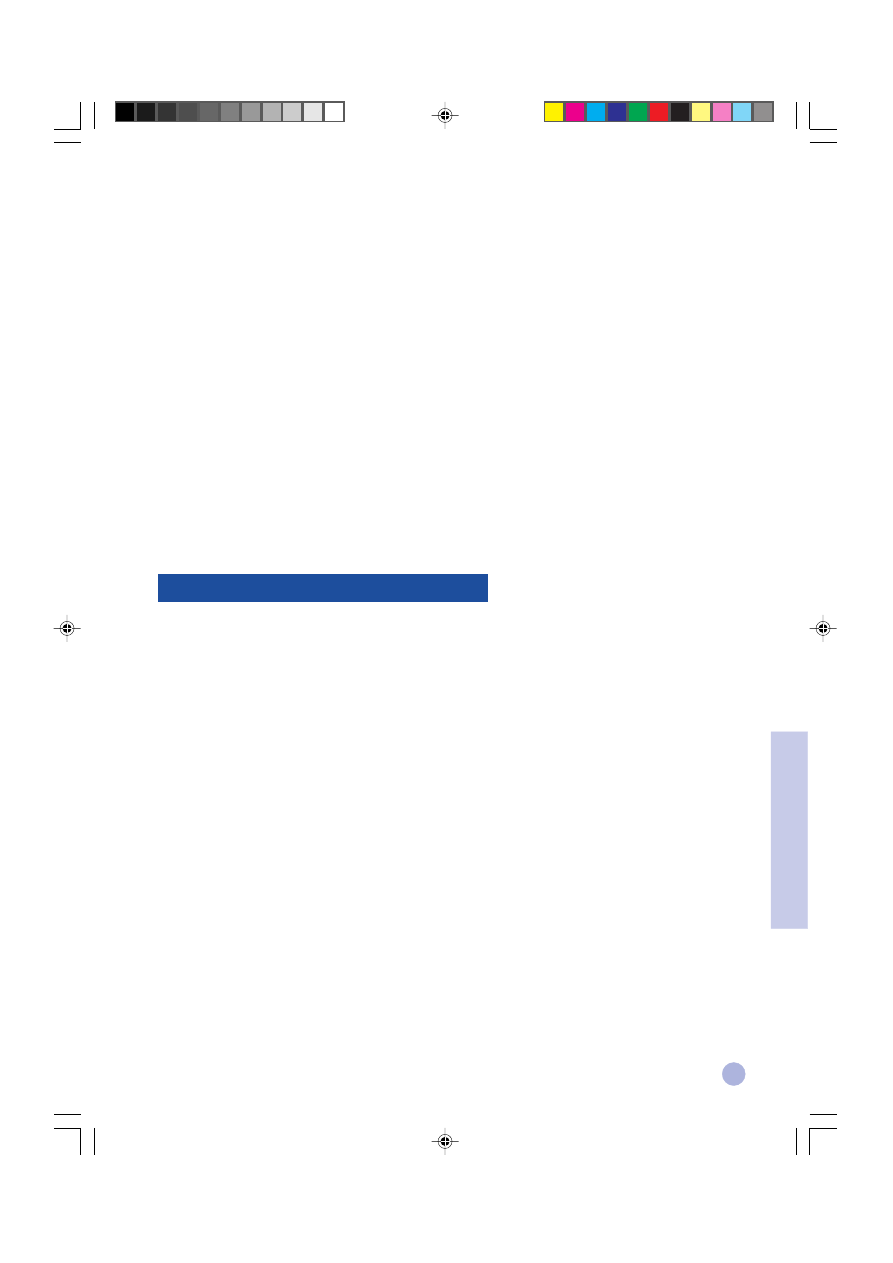
7
Am Client:
I.
Bei Betrieb von Client und Server unter Windows NT 4.0/2000:
Installieren Sie die Druckersoftware mit Hilfe der ”Point-&-Print”-Methode. Ziehen Sie das Druckersymbol
aus dem Druckerordner des Druckservers und legen Sie es in dem Client-Druckerordner ab. Die
Druckersoftware wird daraufhin automatisch installiert.
II. Bei Betrieb des Client unter Windows NT 4.0/2000 und Betrieb des Servers unter einem anderen
Betriebssystem:
1
Installieren Sie die Druckersoftware von der Windows-Starter-CD.
2
Wählen Sie bei der Installation den HP DeskJet 1125C Printer (Drucker HP DeskJet 1125C)
HP DeskJet 1125C Printer (Drucker HP DeskJet 1125C)
HP DeskJet 1125C Printer (Drucker HP DeskJet 1125C)
HP DeskJet 1125C Printer (Drucker HP DeskJet 1125C)
HP DeskJet 1125C Printer (Drucker HP DeskJet 1125C) sowie einen
beliebigen LPT-Anschluss.
3
Wechseln Sie in den Ordner
Printers (Drucker)
, klicken Sie dort mit der rechten Maustaste auf das
Druckersymbol und wählen Sie
Properties (Eigenschaften)
.
4
Klicken Sie auf der Registerkarte Ports (Anschlüsse)
Ports (Anschlüsse)
Ports (Anschlüsse)
Ports (Anschlüsse)
Ports (Anschlüsse)
auf Add Port (Anschluss hinzufügen)
Add Port (Anschluss hinzufügen)
Add Port (Anschluss hinzufügen)
Add Port (Anschluss hinzufügen)
Add Port (Anschluss hinzufügen) Heben Sie
Local Port (Lokaler Anschluss)
Local Port (Lokaler Anschluss)
Local Port (Lokaler Anschluss)
Local Port (Lokaler Anschluss)
Local Port (Lokaler Anschluss) hervor und wählen Sie dann New Port (Neuer Anschluss)
New Port (Neuer Anschluss)
New Port (Neuer Anschluss)
New Port (Neuer Anschluss)
New Port (Neuer Anschluss). Geben Sie
den Namen des Druckservers gefolgt von dem Namen des Netzdruckers ein, also z.B.
\\Druckserver_Name\Netzdrucker_Name.
Falls Sie die Druckersoftware bereits installiert haben und lediglich den Anschluss an eine JetDirect-Schnittstelle
unter Windows 2000 vornehmen möchten:
1
Legen Sie die zu Ihrem HP JetDirect gehörige CD-ROM (beim Kauf des Druckservers HP JetDirect
erhältlich) in Ihr CD-ROM-Laufwerk ein. Wenn das Installationsprogramm nicht automatisch ausgeführt
wird, starten Sie den Explorer, um die Datei zu suchen.
2
Wählen Sie die Funktion zur Installation der JetAdmin-Software (Version 3.0 oder höher) und befolgen Sie
die Bildschirmanweisungen.
Hinweis: Wenn bei der Installation ein Fehler (Fehler 401) auftreten sollte, klicken Sie auf
OK
, um die
Installation dennoch fortzusetzen. Die Funktion der JetAdmin-Software wird durch diesen Fehler nicht
beeinträchtigt.
3
Führen Sie nach erfolgter Installation der JetAdmin-Software einen Neustart Ihres Computers aus.
4
Wechseln Sie zum Ordner
Printers (Drucker)
, klicken Sie mit der rechten Maustaste auf
HP DeskJet
1125C Printer
(Drucker
(Drucker
(Drucker
(Drucker
(Drucker
HP DeskJet 1125C)
und wählen Sie dann
Properties (Eigenschaften)
.
5
Wählen Sie die Registerkarte Ports (Anschlüsse)
Ports (Anschlüsse)
Ports (Anschlüsse)
Ports (Anschlüsse)
Ports (Anschlüsse) und klicken Sie auf Add Port (Anschluss hinzufügen)
Add Port (Anschluss hinzufügen)
Add Port (Anschluss hinzufügen)
Add Port (Anschluss hinzufügen)
Add Port (Anschluss hinzufügen).
Wählen Sie einen neuen JetDirect-Anschluss und ordnen Sie diesen Ihrem Drucker zu.
6
Klicken Sie auf
OK
.
K
apitel 4 - Windows 2000
Anschluss on externen Druckserver
German-1125GSG
5/18/2000, 3:28 PM
7
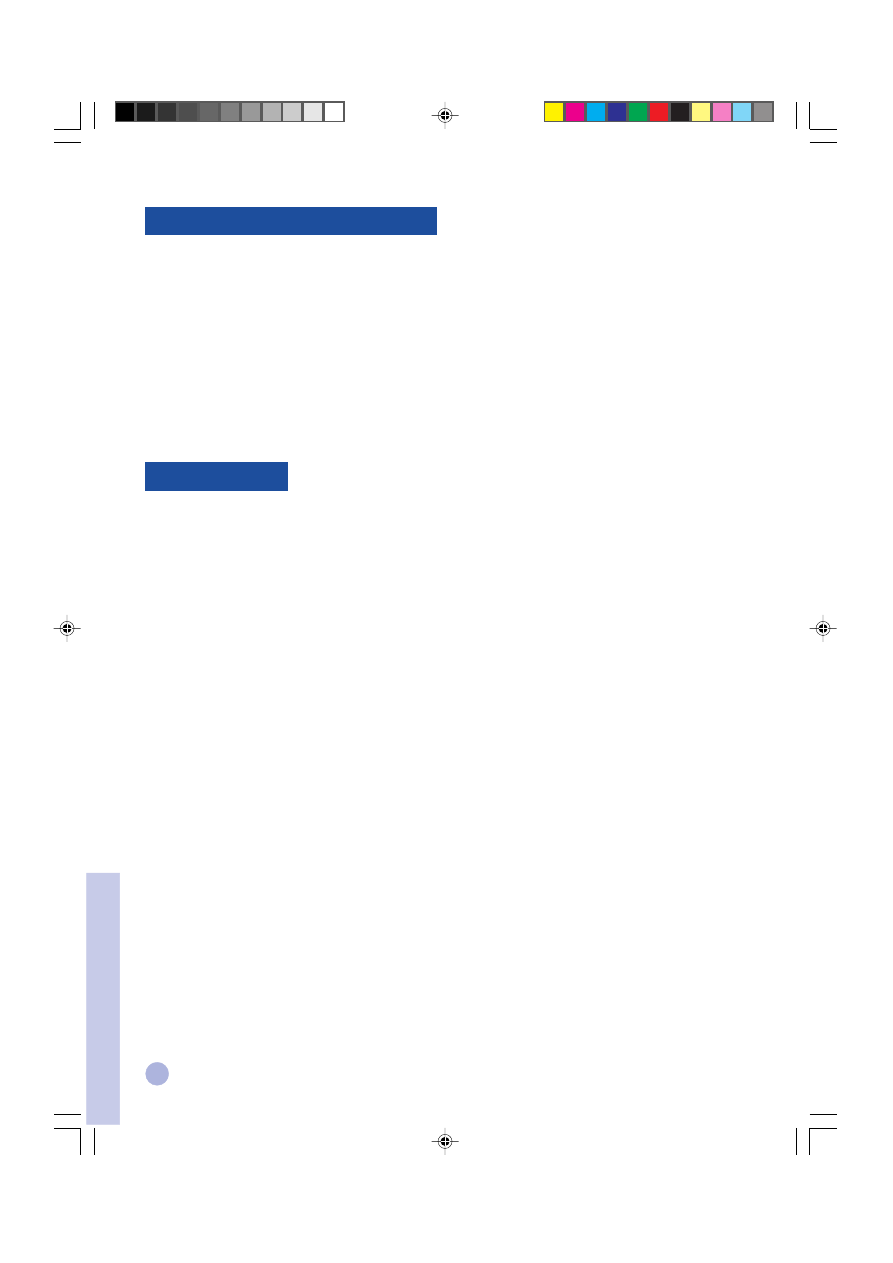
8
Ein Datenaustausch in beide Richtungen (bidirektionale Kommunikation) liefert dem Druckertreiber mehr
Informationen über den Zustand des Druckers. Für den Drucker HP DeskJet 1125C ist diese bidirektionale
Kommunikation standardmäßig deaktiviert. Lesen Sie bitte die Readme
Readme
Readme
Readme
Readme-Datei in der Toolbox, um sich über die
Möglichkeiten zur Aktivierung der bidirektionalen Kommunikation zu informieren.
Aufruf der Readme-Datei aus der Programmgruppe HP DeskJet 1125C
1
Wählen Sie
Start
, dann
Programs (Programme)
.
2
Klicken Sie auf die Programmgruppe zum
HP DeskJet 1125C Printer
(Drucker
(Drucker
(Drucker
(Drucker
(Drucker
HP DeskJet 1125C)
und
wählen Sie den Eintrag
DJ1125C Toolbox
.
3
Klicken Sie auf die Readme
Readme
Readme
Readme
Readme-Schaltfläche.
Internet
Besuchen Sie unsere Website - hier finden Sie die jeweils aktuellsten Hinweise zu Druckersoftware, Produkten,
Betriebssystemen und Kundendienst:
http://www.hp.com/go/dj1125
bzw.
http://www.hp.com/cposupport
.
HP-Telefonkundendienst
Während der Garantiezeit können Sie die Leistungen unserer HP-Kundendienstzentren in Anspruch nehmen.
Nordamerika:
Innerhalb der Garantiezeit:
USA: Tel. 208 323 2551 Mo-Fr., 6 - 18 Uhr (MST)
Kanada: Tel. 905 206 4663 Mo-Fr., 8 - 20 Uhr (EST)
Nach Ablauf der Garantiezeit:
USA: 900 555 1500 ($2,50 pro Minute, höchstens $25,00) oder 800 999 1148
($25,00 pro Anruf, Abrechnung über Visa- or MasterCard), Mo-Fr. 7 - 18 Uhr
(MST)
Kanada: gebührenfreie Ruf-Nr. 877 621 4722 (Visa, MasterCard oder American
Express) Mo-Fr. 8 - 20 Uhr
Außerhalb Nordamerikas
Afrika/Nahost
+41 22/780 71 11
Tschechische Republik
42 (2) 471 7327
Argentinien
541 781 4061/69
Dänemark
3929 4099
Australien
613 8877 8000
Finnland
0203 47 288
Österreich
0660 6386
Frankreich
01 43 62 34 34
Belgien (flämisch)
02 6268806
Deutschland
0180 52 58 143
Belgien (französisch)
02 6268807
Griechenland
01 68 96 4 11
Brasilien
55 11 709 1444
Hongkong
800 96 7729
Chile
800 360 999
Ungarn
36 (1) 252 4505
China
010 6564 5959
Indien
9111 682 6035
K
apitel 5 - W
eiter
e Informationen
Bidirektionale Kommunikation
Kundendienst
German-1125GSG
5/18/2000, 3:28 PM
8
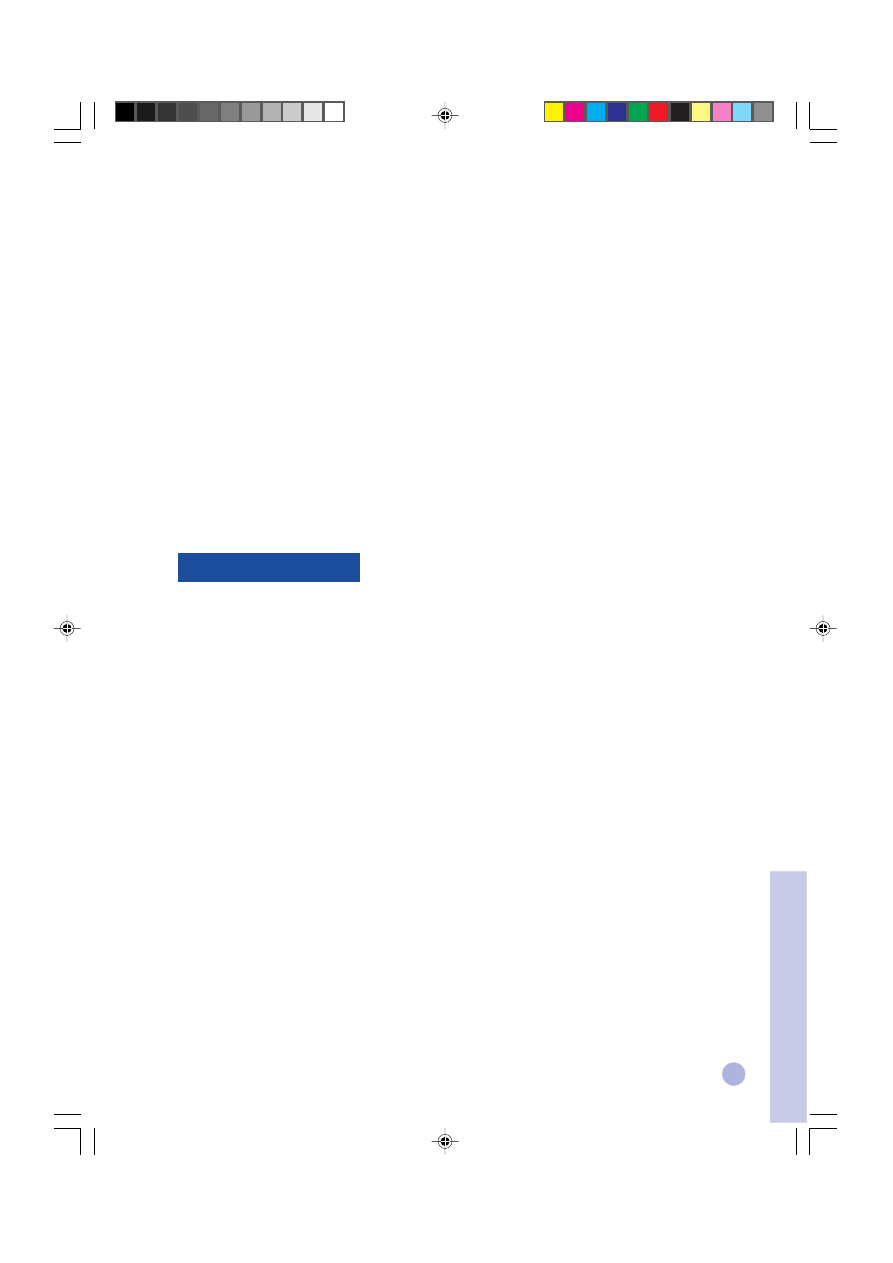
9
Sprachenkürzel
K
apitel 5 - W
eiter
e Informationen
Indonesien
21 350 3408
Singapur
272 5300
Irland
01 662 5525
Spanien
902 321 123
Italien
02 264 10350
Schweden
08 619 2170
Korea
822 3270 0700
Schweiz
0848 80 11 11
Malaysia
03 295 2566
Taiwan
886 2 27170055
Mexiko, D.F.
01 800 2214700,
Thailand
02 661 4011
01 800 9052900
Neuseeland
09 356 6640
Niederlande
020 606 8751
Philippinen
2 867 3551
Türkei
90 1 224 59 25
Polen
022 37 5065,
Großbritannien
0171 512 5202
48 22 37 5065
Portugal
01 441 7 199
Vietnam
8 823 4530
Russland
7095 923 50 01
Venezuela
582 239 5664
Chinesisch (vereinfacht)
CHS
Chinesisch (traditionell)
CHT
Tschechisch
CZE
Dänisch
DAN
Niederländisch
DUT
Englisch (US, UK)
ENU
Finnisch
FIN
Französisch (Europa)
FRE
Deutsch
GER
Italienisch
ITA
Japanisch
JAP
Koreanisch
KOR
Norwegisch
NOR
Polnisch
POL
Portugiesisch (Europa)
POR
Russisch
RUS
Spanisch
SPA
Schwedisch
SWE
German-1125GSG
5/19/2000, 2:09 PM
9
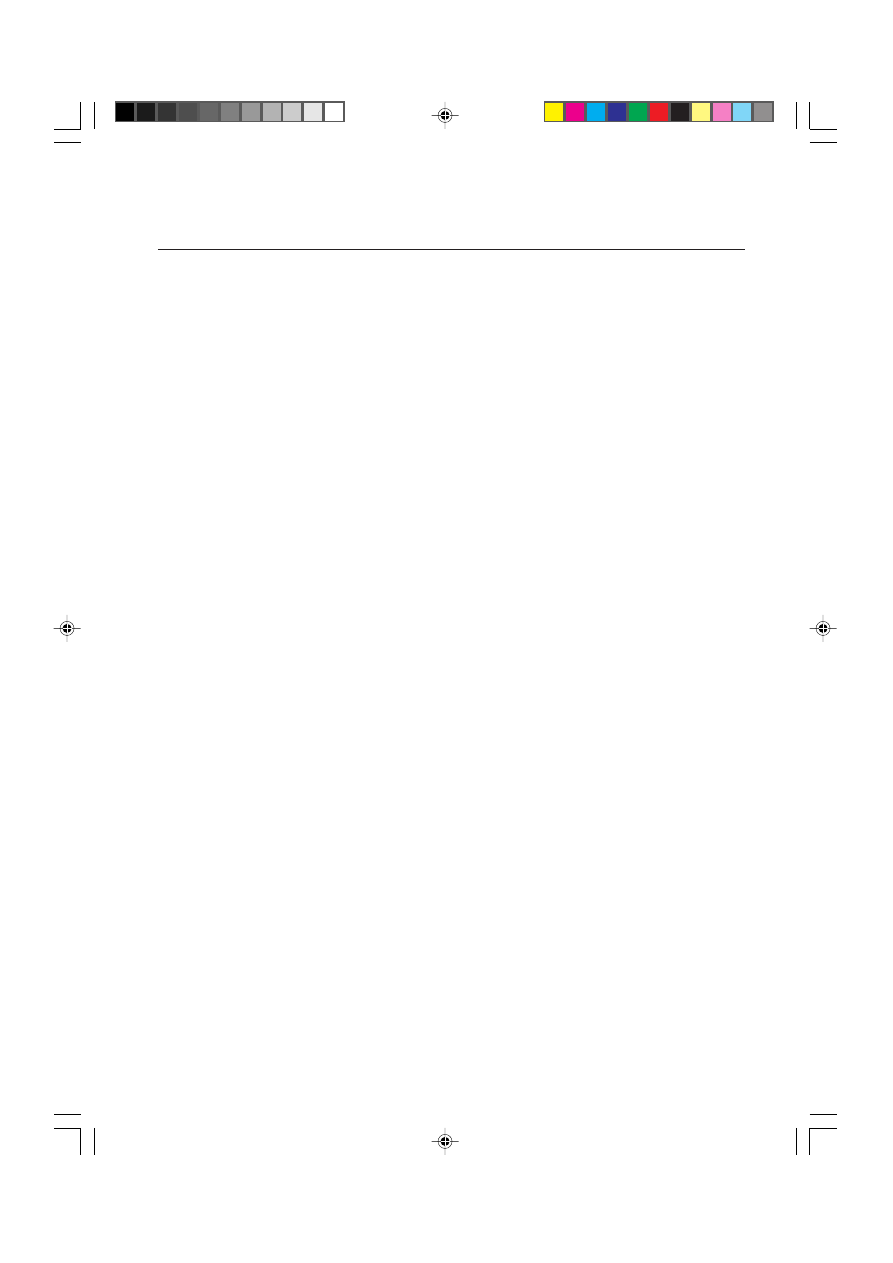
DECLARATION OF CONFORMITY
according to ISO / IEC Guide 22 and EN 45014
Manufacturer's name
: Hewlett-Packard Singapore (Pte) Ltd
Manufacturer's address
:
Consumer Business, Asia Operations
20 Gul Way, Singapore 629196
declares, that the product
Product Name
:
HP DeskJet 1125C
Product Number
:
C8099A
Product Options
:
All
conforms to the following Product Specifications
:
Safety
:
IEC 60950: 1991+A1+A2+A3+A4 / EN 60950: 1992+A1+A2+A3+A4+A11
IEC 60825-1: 1993 + A1 / EN 60825-1: 1994 + A11 Class I for LEDs
EMC
:
CISPR 22: 1997 Class B / EN 55022: 1998 Class B
CISPR 24: 1997 / EN 55024: 1998
IEC 61000-3-2: 1995 / EN 61000-3-2: 1995
IEC 61000-3-3: 1994 / EN 61000-3-3: 1995
FCC Title 47 CFR, Part 15 Class B / VCCI-2
AZ / NZS 3548: 1995 / ICES-003, Issue 2
Supplementary Information
:
(1) The product herewith complies with the requirements of the Low Voltage Directive 73/23/EEC and the EMC
Directive 89/336/EEC, and carries the CE marking accordingly.
(2) The product was tested in a typical configuration with Hewlett Packard personal computer systems.
(3) This device complies with FCC Regulation (FCC Title 47 CFR, Part 15). Operation is subject to the following two
conditions: (i) this device may not cause harmful interference, and (ii) this device must accept any interference
received, including interference that may cause undesired operation.
Singapore, February 2000
Chan Kum Yew, Quality Manager
Australia Contact: Product Regulations Manager, Hewlett Packard Australia Ltd, 31-41 Joseph Street, Blackburn, Victoria 3130, Australia.
European Contact: Your Local Hewlett-Packard Sales and Service Office or Hewlett-Packard Gmbh, Department HQ-TRE / Standards
Europe, Herrenberger Strasse 130, D-71034 Boblingen (FAX: +49-7031-14-3143).
USA Contact: Corporate Product Regulations Manager, Hewlett Packard Company, 3000 Hanover Street, Palo Alto, CA 94304, USA
(Phone: 415-857-1501).
GSGCover-UGFD
22/5/00, 10:11 AM
3
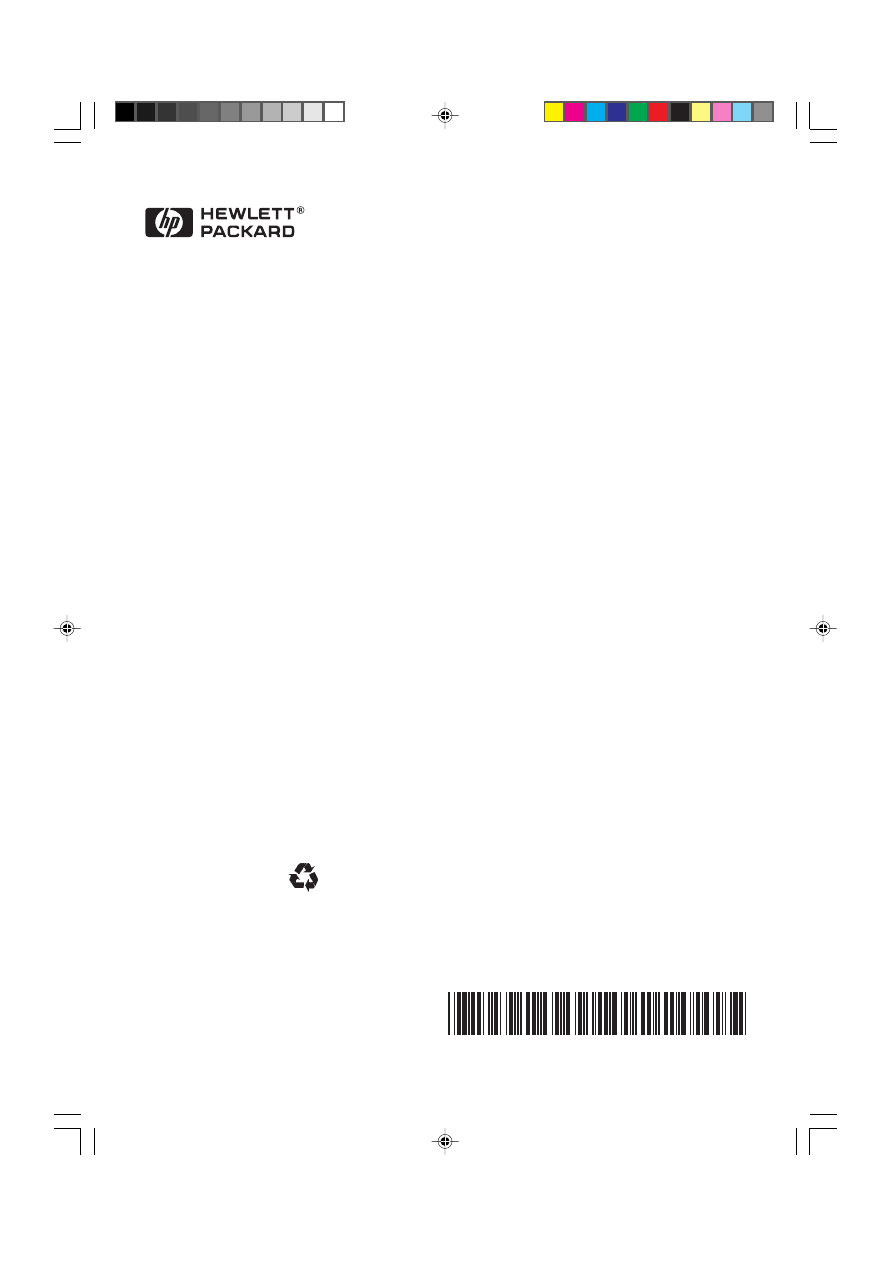
© Copyright 2000
Hewlett-Packard Company
Printed in Germany
Manual Part No. C8099-90029
http://www.hp.com/go/dj1125
C8099-90029
Printed on recycled paper
GSGCover-UGFD
22/5/00, 10:11 AM
4
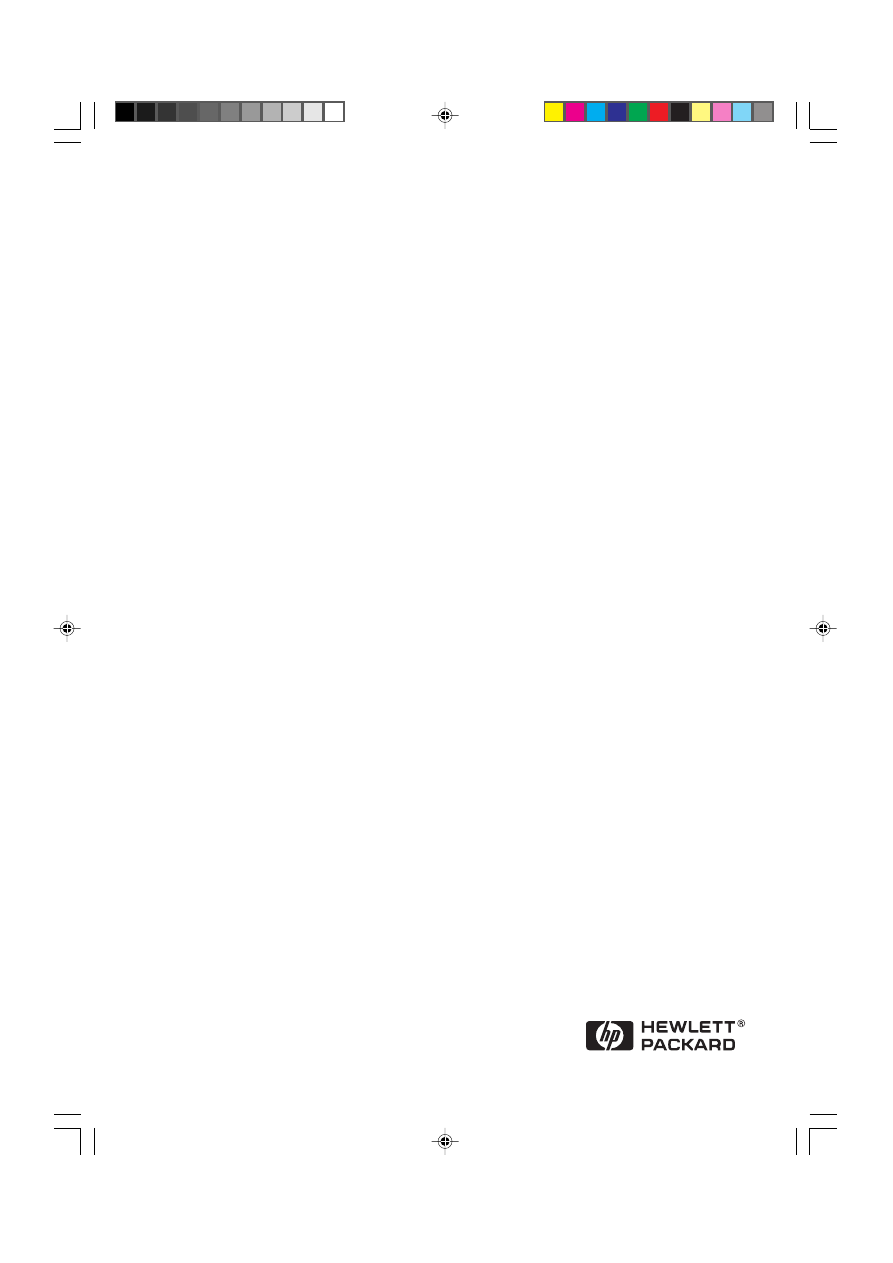
HP DeskJet 1120C
User’s Guide